Bemærk!: Vi vil gerne give dig den mest opdaterede hjælp, så hurtigt vi kan, på dit eget sprog. Denne side er oversat ved hjælp af automatisering og kan indeholde grammatiske fejl og unøjagtigheder. Det er vores hensigt, at dette indhold skal være nyttigt for dig. Vil du fortælle os, om oplysningerne var nyttige for dig, nederst på denne side? Her er artiklen på engelsk så du kan sammenligne.
Organisationer, er ofte påkrævet for at bevare dokumenter til en bestemt tidsperiode på grund af uoverensstemmelser juridiske, eller andre regler, der. Opbevare dokumenter i mere end påkrævet kan dog fremvise organisationen til juridiske risiko.
Med en politik for dokument sletningen, kan du proaktiv reducere risikoen ved at slette dokumenter på et websted efter et bestemt tidsrum – for eksempel kan du automatisk slette dokumenter i brugernes OneDrive for Business-websteder fem år efter dokumenterne, der blev oprettet.
Når du opretter en politik for sletning af dokument, kan du tildele det til en webstedsskabelon af websteder, så politikken er tilgængelige for alle websteder, der er oprettet ud fra denne skabelon. Du kan også tildele en politik til en bestemt en gruppe af websteder, som tilsidesætter politikker, der er tildelt til skabelonen for den gruppe af websteder.
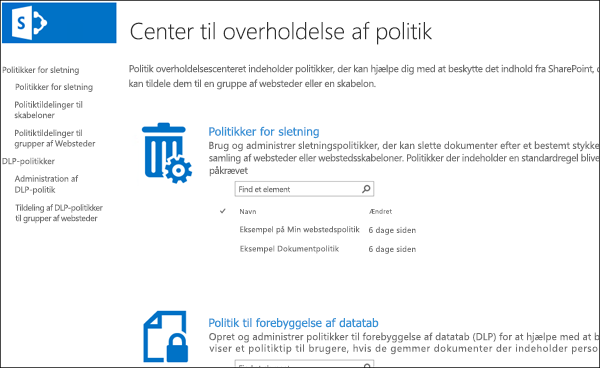
Politikskabeloner
Du kan oprette en politik for sletning af dokument fra bunden, eller du kan bruge en af politikkerne, der eksempel. Politik Overholdelsescenter omfatter eksempel politikker, som du kan bruge som den er, eller du kan bruge dem som et udgangspunkt og derefter omdøbe eller ændre dem.
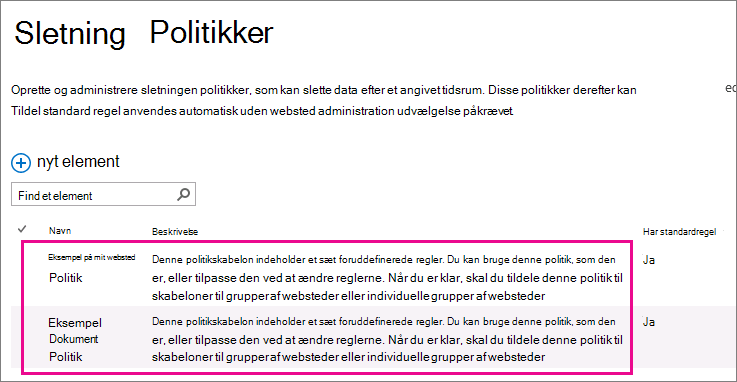
Eksempler på, hvordan du bruger dokument sletningen politikker
En gruppe af websteder eller en skabelon for webstedssamling kan have tildelt en eller flere politikker, og hver af disse politikker kan have en eller flere regler. Dog kan der kun være én aktiv politik pr. websted, og der kan kun være én regel for sletning, der er aktiv på et hvilket som helst tidspunkt for biblioteker på webstedet.
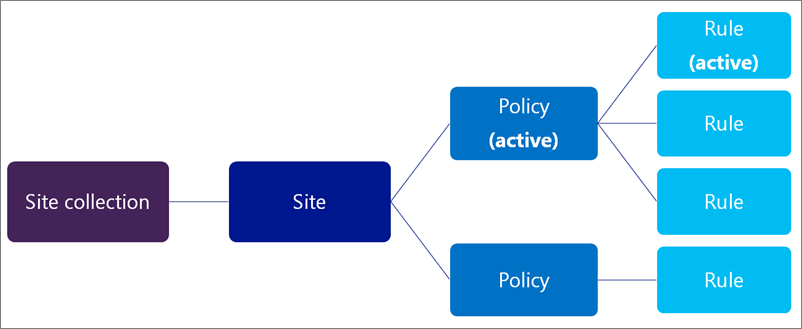
Desuden kan du vælge en politik som obligatorisk eller standard, og du kan vælge en regel for sletning som standard regel:
-
Obligatorisk politik – når en politik er markeret som obligatorisk, kun én politik kan tildeles til den gruppe af websteder eller skabelon. Politikken skal markeres som standard og anvendes på alle websteder. Webstedsejere kan ikke fravælge politikken.
-
Standardpolitikken – når en politik er angivet som standard, politikken er automatisk aktiv i alle websteder, der er tildelt med ingen handling påkrævet ved ejer af webstedet.
-
Standard regel – når en regel for sletningen er angivet som standard, gælder den automatisk til alle biblioteker på de websteder, der bruger politikken.
I følgende eksempler viser, hvor du muligvis vil bruge en obligatorisk politik eller standardpolitikker og regler.
Eksempel 1: Anvende en enkelt politik med en enkelt regel til en gruppe af webstedsskabelon
Du overveje at gennemtvinge politik for sletning af et dokument på tværs af en lang række ustrukturerede indhold, som alle OneDrive for Business-websteder eller alle Teamwebsteder. Hvis du vil sikre dig, at en enkelt dokument sletningen politik er aktiv i alle websteder, der er oprettet ud fra en gruppe af webstedsskabelon, kan du:
-
Oprette en enkelt politik med en enkelt standard sletningen regel.
-
Angive politik som obligatorisk og standard.
-
Tildele politikken til en gruppe af webstedsskabelon.
I dette eksempel standard sletningen regel anvendes på alle biblioteker på alle websteder, der er oprettet ud fra skabelonen og webstedsejere kan ikke fravælge politikken. Dette er den nemmeste måde at bredt og stift gennemtvinge politik for sletning af et dokument.
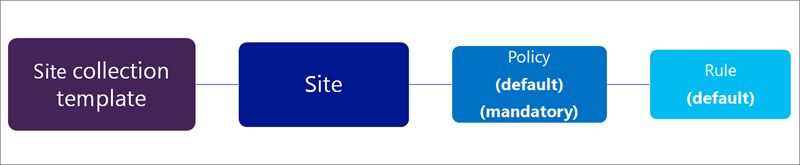
Eksempel 2: Anvende en enkelt politik med flere regler til en gruppe af webstedsskabelon
Webstedsejere ved ofte bedst hvilken type indhold der indeholder webstedet, så du kan vælge at ejeren af websteder til at vælge den sletning regel, der bedst gælder for deres websted. Du kan også vil tillade webstedsejere Sådan fravælger en politik helt.
På samme tid, kan du stadig centralt oprette og administrere politikkerne. Du kan også vælge en politik og regel som standard, så en politik er altid i kraft indtil ejeren af webstedet vælger et andet navn eller vælger. Hvis du vil give sådanne fleksibilitet webstedsejere, kan du:
-
Oprette en enkelt politik med flere sletningen regler, og angive én regel som standard.
-
Angive politikken som standardpolitikken.
-
Tildele politikken til en gruppe af webstedsskabelon.
Webstedsejere kan vælge en af de alternative sletning regler, fravælge politikken, eller ikke gør noget og blive pålagt standardpolitikken og regel.
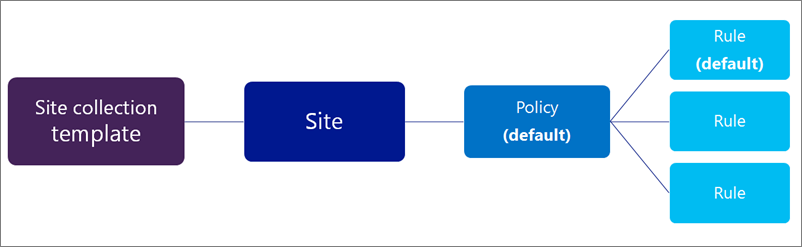
Eksempel 3: Anvende flere politikker med en eller flere regler til en gruppe af websteder
I dette eksempel leverer den størst mulige fleksibilitet til webstedsejere, fordi de kan vælge mellem flere politikker, og når du har valgt en politik kan de ofte vælge mellem flere regler. En politik og regel er angivet som standard, så en politik er altid i kraft indtil ejeren af webstedet vælger et andet navn eller vælger. Bemærk, at hvis du ikke angiver en politik og regel som standard, ingen politikker eller regler bliver aktiv for dokumentbibliotekerne på webstedet indtil ejeren af webstedet tager handling for at vælge og anvende dem.
I modsætning til de forrige to eksempler disse politikker er knyttet til en bestemt gruppe af websteder – ikke webstedsskabelonen for af websteder. Det betyder, at politikkerne, der kan være mere er skræddersyet til indholdet i en bestemt gruppe af websteder.
Nedarves politikker og regler. Webstedsejere kan vælge en politik og regel for webstedet, og alle underordnede websteder nedarver politikken fra overordnet. En ejer af et underordnet websted kan dog bryde nedarvningen ved at vælge en anden politik og regel, der også gælder for alle underordnede websteder, indtil nedarvning af er brudt igen.
Hvis du vil konfigurere dette scenario, kan du:
-
Oprette flere politikker, hver indeholder en eller flere regler.
-
Angive en politik og regel som standard.
-
Tildele politikkerne til en bestemt gruppe af websteder.
Desuden er politikker og regler skræddersyet til en bestemt gruppe af websteder, hvor webstedsejere kan bryde nedarvningen ved at vælge den politik og regel, at der bedst passer til deres websted.
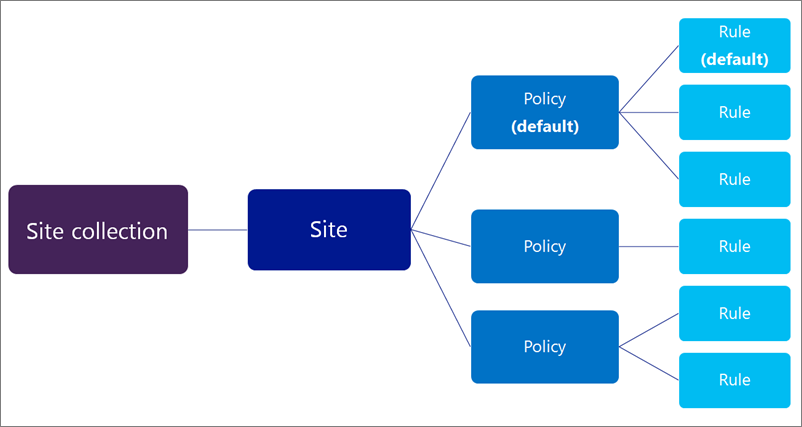
Oprette en politik for sletning af dokument
-
I politik Overholdelsescenter > i venstre navigationsrude skal du vælge Sletningen politikker.
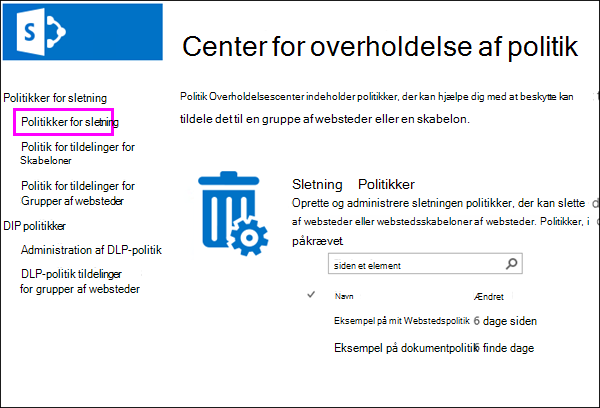
-
Vælg nyt element.
-
Angiv en politikkens navn og beskrivelse. Webstedsejere kan være at vælge en politik for deres websted, der er baseret på denne navn og beskrivelse, så indeholder nok oplysninger at vælge den korrekte politik.
-
Hvis du vil oprette en regel, skal du vælge Ny.
-
Angiv et navn og vælge følgende indstillinger:
-
Vælg, om reglen permanent slette dokumenter eller slette dem til papirkurven. Papirkurven indeholder et andet trin safety redskab, før et element er slettet permanent fra et websted. Se tømme papirkurven eller gendanne filerkan finde flere oplysninger om Papirkurv.
-
Vælg, om datoen for sletningen beregnes ud fra den dato, når et dokument blev oprettet eller senest har ændret.
-
Angiv et antal dage, måneder eller år som det tidsrum, hvorefter et dokument, slettes.
-
Vælg, om reglen er en standard-regel. Den første regel, du opretter angives automatisk som standardreglen. En standard-regel anvendes automatisk på alle biblioteker på de websteder, der bruger politikken.
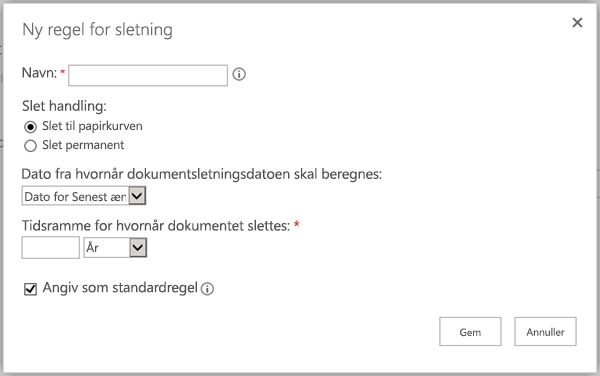
-
-
Vælg Save.
-
Opret flere regler, hvis du vil webstedsejere skal kunne vælge forskellige regler skal anvendes på deres websted. Standardreglen, anvendes Hvis der overhovedet skal Hvis ejeren af webstedet har ingen effekt.
-
Hvis du vil fjerne en regel fra en politik, vælg reglen > Slet.
Bemærk!: Bemærk, at hvis du sletter en regel, og politikken indeholder ikke en standard-regel, derefter ingen regel skal gælde for den pågældende politik – det vil sige, ingen dokumenter ikke slettes.
Tildele politikken dokument sletning til en gruppe af webstedsskabelon
Det er vigtigt at forstå, hvor lang tid, der er angivet for et dokument sletningen politik betyder klokkeslættet da dokumentet blev oprettet eller ændret, ikke tid siden politikken har fået tildelt. Når du tildeler politikken for første gang, evalueres alle dokumenter på webstedet, og hvis de opfylder kriterierne, de vil blive slettet. Dette gælder for alle eksisterende dokumenter, ikke kun nye dokumenter, der er oprettet, da politikken har fået tildelt.
-
I politik Overholdelsescenter > i venstre navigationsrude skal du vælge Politik tildelinger for skabeloner.
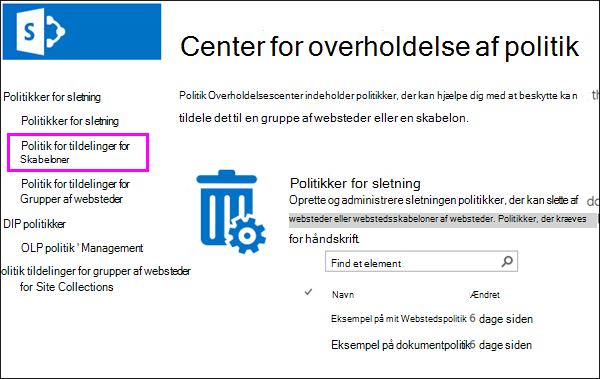
-
Vælg nyt element.
-
Gør en af følgende:
-
Vælg Tildel til en gruppe af webstedsskabelon for at tildele politikken til en gruppe af webstedsskabelon som skabelonen websted for Team, og derefter vælge den gruppe af webstedsskabelon.
-
For at tildele politikken til brugeres Onedrive for Business-websteder, skal du vælge Tildel til OneDrive for Business-skabelon, er fremhævet under.
Når du tildeler en politik til en webstedsskabelon af websteder, politik stadig er tilgængelig både eksisterende oprettet ud fra skabelonen grupper af websteder og grupper af websteder, der er oprettet i fremtiden.
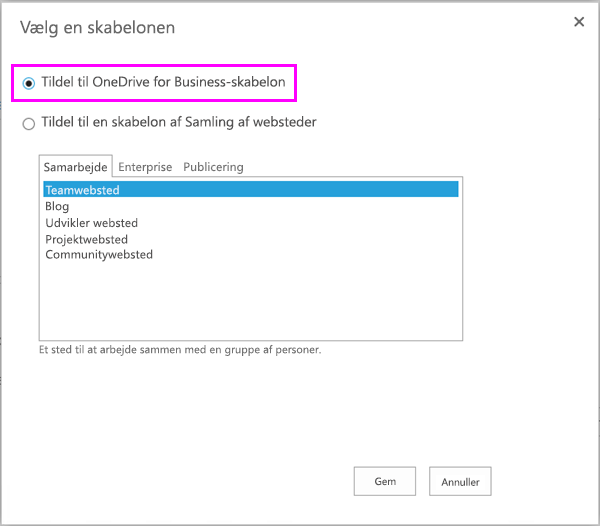
-
-
Vælg Save.
Bemærk!: Hver skabelon kan have kun ét sæt af politikker, der er tildelt til den. Hvis du får vist en fejlmeddelelse, siger, at denne skabelon allerede har politikker, der er tildelt, kan du vælge at annullere > Politik tildelinger efter skabeloner i venstre navigationsrude > Vælg en skabelon for at få vist og administrere sættet af politikker, der allerede er tildelt.
-
Vælg Administrer tildelt politikker skal du vælge de politikker, du vil tildele, og vælg derefter om én politik er standardpolitikken. Når du indstiller en standardpolitik, har alle de websteder, der er tildelt til politikken automatisk politikken aktive med ingen handling påkrævet ved ejer af webstedet.
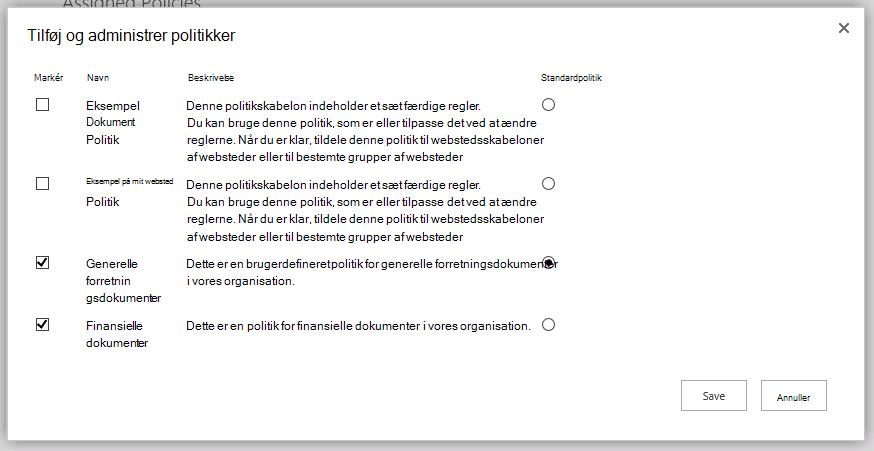
-
Vælg Save.
-
Hvis du vil gennemtvinge politikken på alle websteder uden at tillade webstedsejere fravælge, skal du vælge Politik er markeret som obligatorisk. Når du foretager en politik obligatorisk, kan kun enkelt politikken tildeles webstedsskabelonen af websteder. Politikken skal også være markeret som standard.
Hvis denne indstilling er nedtonet, skal du vælge Administrere tildelt politikker og Sørg for, at mindst én politik er tildelt og angive som standard.
-
Vælg Save.
Tildel dokument sletningen politik til en gruppe af websteder
Det er vigtigt at forstå, hvor lang tid, der er angivet for et dokument sletningen politik betyder klokkeslættet da dokumentet blev oprettet eller ændret, ikke tid siden politikken har fået tildelt. Når du tildeler politikken for første gang, evalueres alle dokumenter på webstedet, og hvis de opfylder kriterierne, de vil blive slettet. Dette gælder for alle eksisterende dokumenter, ikke kun nye dokumenter, der er oprettet, da politikken har fået tildelt.
-
I politik Overholdelsescenter > i venstre navigationsrude skal du vælge Politik tildelinger for grupper af websteder.
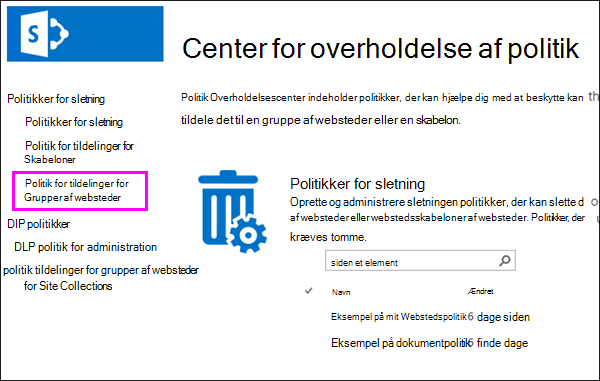
-
Vælg nyt element.
-
Vælg en gruppe af websteder > Søg efter gruppen af websteder via navn eller URL-adressen > Vælg den gruppe af websteder > Gem.
Tip!: Når du søger efter grupper af websteder, kan du bruge stjernen (*), når du søger efter titlen på en søgning i samlingen. F.eks. returnerer søgning efter *websted* både gruppen af websteder "Webstedsindhold" og "Standardwebsted til publicering". Angivelse af en enkelt stjerne i søgefeltet og derefter søge er også en hurtig måde at se mange (men ikke alle) grupper af websteder.
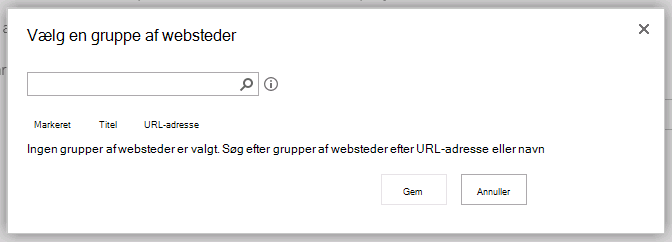
Bemærk!: Hver gruppe af websteder kan have kun ét sæt af politikker, der er tildelt til den. Hvis du får vist en fejlmeddelelse, siger, at denne gruppe af websteder allerede har politikker, der er tildelt, kan du vælge at annullere > Politik tildelinger for grupper af websteder i venstre navigationsrude > Vælg en gruppe af websteder til at få vist og administrere sættet af politikker, der er allerede tildelt.
-
Vælg Administrer tildelt politikker skal du vælge de politikker, du vil tildele, og vælg derefter om én politik er standardpolitikken. Når du indstiller en standardpolitik, har alle de websteder, der er tildelt til politikken automatisk politikken aktive med ingen handling påkrævet ved ejer af webstedet.
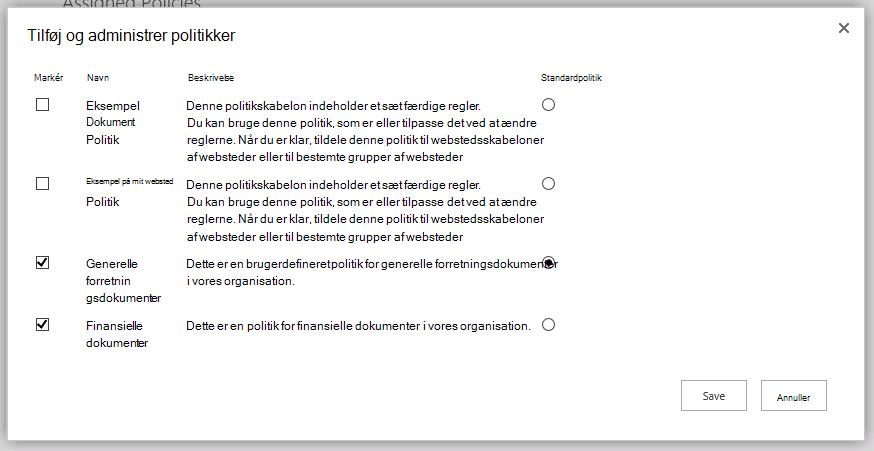
-
Vælg Save.
-
Hvis du vil gennemtvinge politikken på alle websteder uden at tillade webstedsejere fravælge, skal du vælge Politik er markeret som obligatorisk. Når du foretager en politik obligatorisk, kan kun enkelt politikken tildeles webstedsskabelonen af websteder. Politikken skal også være markeret som standard.
Hvis denne indstilling er nedtonet, skal du vælge Administrere tildelt politikker og Sørg for, at mindst én politik er tildelt og angive som standard.
-
Vælg Save.
Slette en politik for opgave
Når du sletter en opgave, gælder ikke længere de politikker, der er tildelt til en hvilken som helst websteder, der er inkluderet i gruppen af websteder eller oprettet ud fra skabelonen gruppe af websteder.
-
I politik Overholdelsescenter > i venstre navigationsrude skal du vælge enten Politik tildelinger for skabeloner eller Politik tildelinger for grupper af websteder.
-
Vælg elementet, tildeling > … > Slet element.
Slette en politik
Du kan ikke slette en politik, der er i brug. Før du kan slette en politik, skal du først slette alle tildelinger til grupper af websteder og skabeloner, der omfatter denne politik.
-
I politik Overholdelsescenter > i venstre navigationsrude skal du vælge Sletningen politikker.
-
Vælg politikken.
-
På båndet > fanen elementer > Fjern politik.
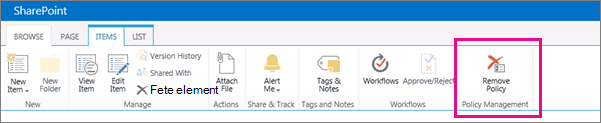
-
Hvis politikken er i brug, bliver du bedt om Hvis du vil fjerne politikken fra alle de grupper af websteder, hvor den bruges. Hvis du er sikker på, klik på OK.










